电脑怎么安装声音系统 电脑音频设备安装步骤
更新时间:2023-10-11 10:05:20作者:jiang
电脑怎么安装声音系统,电脑的声音系统是我们日常使用电脑时必不可少的一部分,它能够让我们享受到高质量的音乐、游戏和影片,对于一些新手来说,安装电脑的音频设备可能会感到有些困惑。不用担心下面将为大家介绍一些简单的步骤,帮助大家轻松地安装电脑的声音系统。无论是为了提升音质还是解决声音问题,这些步骤都将为您提供指导,让您的电脑音频设备安装变得轻而易举。
方法如下:
1.第一步:在自己的电脑上的搜索栏上搜索【此电脑】,或者在桌面上找到【此电脑】后右键点击【属性】。
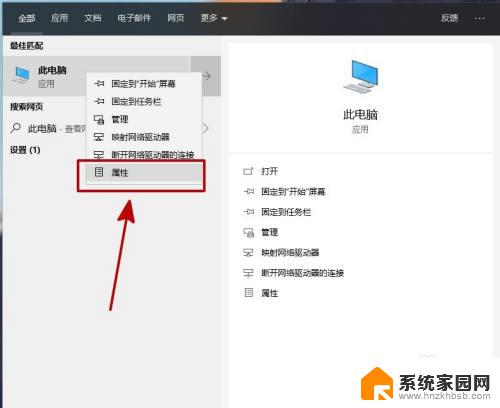
2.第二步:在属性页面点击【设备管理器】,进入到设备管理器的设置界面。在里面更新驱动。
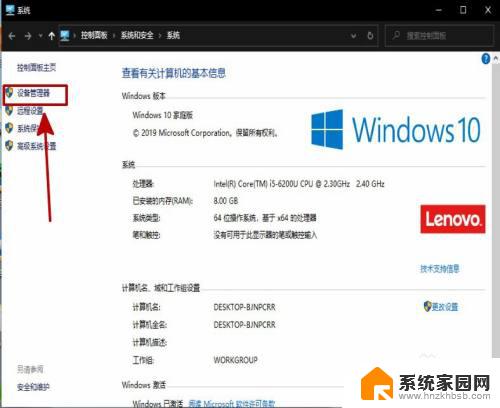
3.第三步:选择自己电脑名称,也就是第一个,或点击上面的【操作】选项,都是一样的。
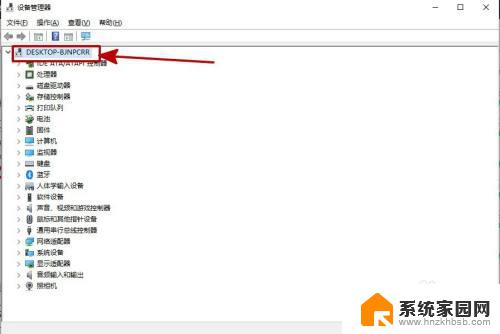
4.第四步:点击弹出的【扫描检测硬件驱动改动】,如果你电脑的音频驱动不正常的会检测出来并且重新安装。
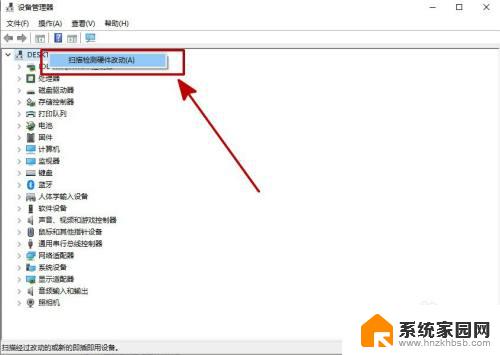
5.总结:
在此电脑上右键属性;
然后点击设备管理器;
在设备管理器中更新自己的驱动。
以上就是电脑安装声音系统的全部内容,如果您遇到了相同的问题,可以参考本文中介绍的步骤进行修复,希望本文能对您有所帮助。
电脑怎么安装声音系统 电脑音频设备安装步骤相关教程
- 电脑上怎么安装音频设备 电脑音频设备安装步骤
- 电脑无可用音频设备 电脑显示未安装音频设备怎么办
- 电脑喇叭显示未安装任何音频输出设备 电脑未安装音频输出设备怎么办
- 电脑上显示未安装任何音频输出设备 电脑显示未安装音频输出设备怎么处理
- 声音控制面板显示未安装音频设备 录音时提示未安装音频设备解决方法
- win10声音图标有个红叉,显示未安装音频输出设备 Win10音频输出设备未安装解决
- win10音频未安装任何音频输出设备 Win10提示未安装音频设备解决方法
- 如何安装电脑系统程序 电脑系统安装步骤详解
- 电脑上的声卡怎么安装 电脑声卡安装方法步骤
- win10更新未安装任何音频输出设备 Win10提示未安装音频设备怎么解决
- 需要安装驱动的外置声卡 外置声卡驱动安装失败怎么办
- win10安装录音机 Win10内置录音机怎么使用
- win11如何把安装路径默认为d盘 win11如何将默认安装位置修改为D盘
- win10如何不让软件安装到c盘 禁止C盘安装软件的设置步骤
- 惠普m1136打印机驱动无法安装 hp m1136打印机无法安装win10驱动解决方法
- 清华同方电脑怎么用u盘重装系统 清华同方电脑u盘重装win10系统教程
系统安装教程推荐
- 1 win10安装录音机 Win10内置录音机怎么使用
- 2 运行内存可以做u盘吗 内存卡能否做启动盘
- 3 win10安装怎么安装telnet win10系统telnet客户端使用指南
- 4 电脑怎么下载腾讯游戏 电脑腾讯游戏平台安装教程
- 5 word怎么卸载重装 office卸载不干净重装失败怎么办
- 6 电脑怎么删除未安装的安装包 电脑安装包删除方法
- 7 win10怎么安装net framework 3.5 win10系统安装.NET Framework 3.5详细步骤
- 8 360如何重装win10系统 如何使用360重装Win10系统
- 9 电脑无可用音频设备 电脑显示未安装音频设备怎么办
- 10 win7能装2020ps吗 win7系统如何安装PS2020